Išvalykite savo aplanką Gauta ir tvarkykite el. laiškus naudodami automatinį filtravimą ir rikiavimą bei komandų eilutės įrankius, tokius kaip Valyti, Archyvuoti ir Perkelti į.
Taip pat galite tvarkyti savo el. paštą naudodami aplanko Gauta taisykles. Pavyzdžiui, galite sukurti taisykles, kurios automatiškai perkels laiškus į kitus aplankus arba net juos panaikins pagal tam tikrus kriterijus. Norėdami sužinoti daugiau, žr . El. laiškų tvarkymas naudojant taisykles programoje "Outlook".
Pastaba: Valymo taisyklės paleidžiamos kartą per dieną. Aplanko Gauta taisykles paleidžiamos iškart, kai el. paštas patenka į pašto dėžutę.
Naudokite komandą Valyti, kad aplanke Gauta greitai panaikintumėte nepageidaujamus el. laiškus. Komanda Valyti suteikia parinkčių, kad galėtumėte automatiškai panaikinti visus ateinančius el. laiškus iš tam tikro siuntėjo, palikti tik naujausius el. laiškus arba panaikinti senesnius nei 10 dienų el. laiškus.
-
Pasirinkite siuntėjo, kurio pranešimus norite panaikinti, el. laišką.
-
Meniu juostoje pasirinkite Valyti.
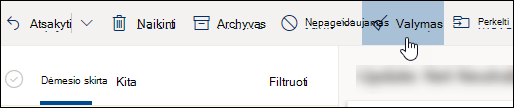
Pastaba: Parinkties Valyti nėra šiuose aplankuose: Nepageidaujamas el. paštas, Juodraščiai, Išsiųsti elementai ir Panaikinti elementai.
-
Pasirinkite, kaip norite tvarkyti el. laiškus iš pasirinkto siuntėjo.
-
Norėdami atlikti veiksmą, spustelėkite Valyti.
Galite saugoti el. laiškus numatytajame archyvo aplanke.
-
Pažymėkite norimą archyvuoti el. laišką.
-
Pasirinkite Archyvuoti.

Norėdami perkelti el. laiškus į archyvo aplanką, atlikite toliau nurodytus veiksmus.
-
Dalyje Aplankai, pasirinkite Archyvas.
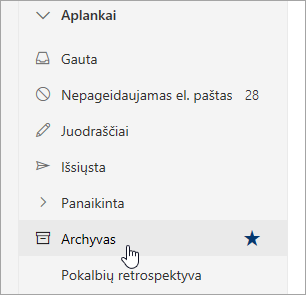
Norėdami atkurti suarchyvuotą laišką į originalų aplanką, pažymėkite jį archyvo aplanke, pasirinkite Perkelti į, tada pasirinkite aplanką arba įveskite aplanką, į kurį norite perkelti. Daugiau informacijos žr. kitame skyriuje.
Perkelti į leidžia perkelti el. laiškus į konkretų aplanką. Pavyzdžiui, galite perkelti visus konkretaus siuntėjo el. laiškus iš aplanko Gauta į bet kurį norimą aplanką.
-
Pasirinkite konkretaus siuntėjo el. laišką, kad perkeltumėte visus iš to siuntėjo gautus laiškus į kitą aplanką.
-
Pasirinkite Perkelti į.

-
Pasirinkite vieną iš galimų aplankų arba sukurkite naują aplanką.
Norėdami sužinoti daugiau apie aplankus, žr . Darbas su laiškų aplankais internetinėje "Outlook".
El. pašto tvarkymas
-
Aplanke Gauta pasirinkite el. laišką.
-
Komandų juostoje pasirinkite Daugiau komandų, kad pažymėtumėte laiškus kaip skaitytus arba neskaitytus, prisegtumėte laišką laiškų sąrašo viršuje ar pažymėtumėte laišką stebėjimui.

-
Pasirinkite veiksmą, kurį norite atlikti su pasirinktais pranešimais.
El. laiškų rūšiavimas pagal datą, siuntėją ar dydį
-
Aplanko Gauta viršuje pasirinkite Filtruoti.

-
Dalyje Rikiuoti pagal, pasirinkite norimą el. laiškų rikiavimo būdą.
Susijusios temos
Nereikšmingų laiškų funkcijos naudojimas internetinėje "Outlook" mažo prioriteto laiškams rūšiuotiNepageidaujamų el. laiškų ir pašto šiukšlių filtravimas internetinėje "Outlook"










